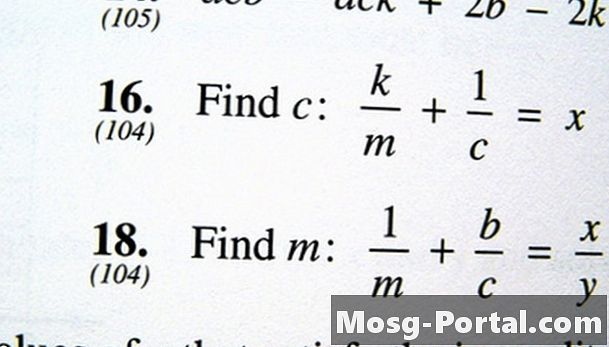
NộI Dung
Công dụng chính của máy tính TI-84 Plus là giải quyết các vấn đề đơn giản và phức tạp cho nhu cầu kinh doanh hoặc lớp học của bạn. Khi nhận được thiết bị của bạn, bạn có thể có một vài câu hỏi về các hoạt động cơ bản của thiết bị. Thực hiện theo một số bước đơn giản sẽ giúp bạn vận hành TI-84 hiệu quả và hiệu quả trong thời gian ngắn. Tìm hiểu cách điều chỉnh chính xác màn hình máy tính của bạn, điều chỉnh ngày và giờ từ menu chính và tạo một biểu thức hoặc phương trình để hoàn thành.
Điều chỉnh độ tương phản màn hình
Đẩy và nhả phím khóa thứ 2. Nhấn và giữ các phím của Up Up hoặc hoặc Down Down nằm ở phía trên và bên dưới biểu tượng tương phản (là một nửa vòng tròn màu xanh).
Nhấn nút trên Up Up để làm sáng màn hình qua chín cấp độ.
Nhấn nút Tải xuống xuống để làm tối màn hình lên đến chín cấp. Cài đặt độ tương phản sẽ được giữ lại trong menu Máy tính khi tắt máy.
Đặt thời gian và ngày
Nhấn nút Chế độ trực tuyến. Nhấn nút Tải xuống xuống để chọn Đồng hồ cài đặt.
Nhấn các nút của Left Left hoặc hoặc Right Right để chọn định dạng mà bạn muốn hiển thị ngày (Tháng Tháng / Ngày / Năm, Dần M / Y / hoặc Khăn Y / M / D). Đẩy vào Enter Enter để lưu định dạng. Nhấn nút Tải xuống xuống để làm nổi bật trường Năm Năm của hoàng tử. Đẩy vào Xóa Xóa và nhập năm bằng bàn phím được đánh số. Nhấn nút Giảm xuống trên đường xuống để chọn trường Tháng Tháng, đẩy, Xóa sạch và sau đó nhập tháng bằng bàn phím. Nhấn nút Giảm xuống trên đường xuống để làm nổi bật trường Ngày của làng. Đẩy xóa Clear rõ ràng và gõ vào ngày.
Đặt thời gian bằng cách ấn nút Giảm xuống của cải để làm nổi bật trường Thời gian trực tiếp, và sau đó nhấn các nút của Left Left hoặc hoặc Right Right để làm nổi bật định dạng thời gian chính xác mà bạn thích. Đẩy vào Enter Enter để lưu định dạng thời gian mong muốn của bạn. Nhấn nút Giảm tốc độ xuống để chọn trường Giờ Giờ, nhấn xóa Xóa "và sau đó nhập giờ bằng bàn phím. Nhấn phím Phím Xuống xuống để tô sáng trường Trường phút phút. Đẩy vào Xóa Xóa và sau đó nhập vào vài phút sử dụng bàn phím. Nhấn phím phím Down Down để làm nổi bật phím AM AM / PM, gõ sử dụng các phím Left Left hoặc hoặc phím Right Right để chọn một trong những thứ đó là AM AM hoặc hoặc PM PM
Hãy tiết kiệm thời gian và thay đổi ngày của bạn bằng cách nhấn nút Giảm xuống một lần nữa và chọn Lưu Lưu.
Tạo một biểu thức
Nhập một biểu thức (một vấn đề với một câu trả lời) bằng cách nhập số, hàm và biến bằng bàn phím.
Nhập vấn đề vào máy tính theo thứ tự như bạn sẽ viết nó. Ví dụ: để nhập vào phần mềm 3,75 x (5 + 8), bạn sẽ gặp phải vấn đề như vậy: Nhấn phím 3 phím 3, khóa phím., Phím 7, khóa phím 7, khóa phím 5, khóa khóa, khóa dấu ngoặc đơn mở, khóa 5 5, khóa cộng, phím cộng 8 8 và khóa dấu ngoặc đơn đóng.
Đẩy vào Enter Enter để đánh giá biểu thức và nhận câu trả lời của bạn.